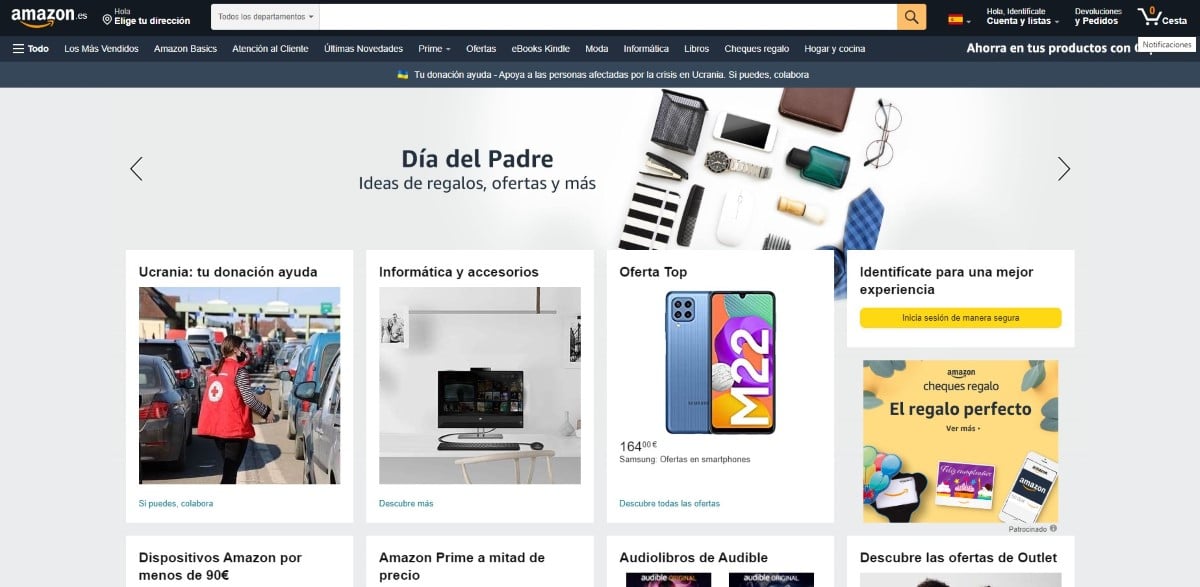
Hvis du deler kontoen din med partneren din, er det sannsynlig at du ved en eller annen anledning har lurt på om det er mulig å få tilgang til skjulte Amazon-ordrer igjen, de ordrene vi har skjult slik at partneren vår ikke vet hva vi planlegger å gi ham .
I denne artikkelen skal vi vise deg hvordan du viser dem igjen, og forresten, vi skal også vise deg fremgangsmåten for å skjule dem. I tillegg kommer vi også til å la deg skjule de neste ordrene slik at Alexa ikke går av tungen.
Hvordan Amazon fungerer

Amazon er netthandel størst i verden med tillatelse fra AliExpress. Men i motsetning til sistnevnte kan vi på Amazon kjøpe mer enn 2 millioner produkter og motta dem gratis neste dag (hvis vi er Prime-brukere).
En av grunnene som også har bidratt til at dette selskapet har blitt en referanse innen elektronisk handel er returpolicyen.
I motsetning til fysiske butikker, hvor de i de fleste tilfeller gir deg et stort antall treff for å returnere et produkt, er det ikke noe problem hos Amazon.
Til det må vi legge til hvis vi har et problem med artikkelen. Amazon tilbyr 2 års garanti på alle kjøp. Garantien er den samme som på europeisk nivå, men i elektroniske enheter er den av vital betydning.
Hvis enheten i løpet av denne garantiperioden slutter å fungere eller fungerer feil, vil den invitere oss til å kontakte selgeren.
Hvis den ikke svarer oss eller ikke lenger jobber med Amazon, vil Amazon refundere hele beløpet for produktet når vi har returnert det.
Hvordan Amazon selger

Amazon Den kjøper ikke bare produkter fra grossister for å selge dem, men fungerer også som en mellommann mellom millioner av selskaper.
I tillegg til alle produktene som Amazon har på sine varehus for å sende dagen etter, kan vi også finne selskaper som selger gjennom Amazon.
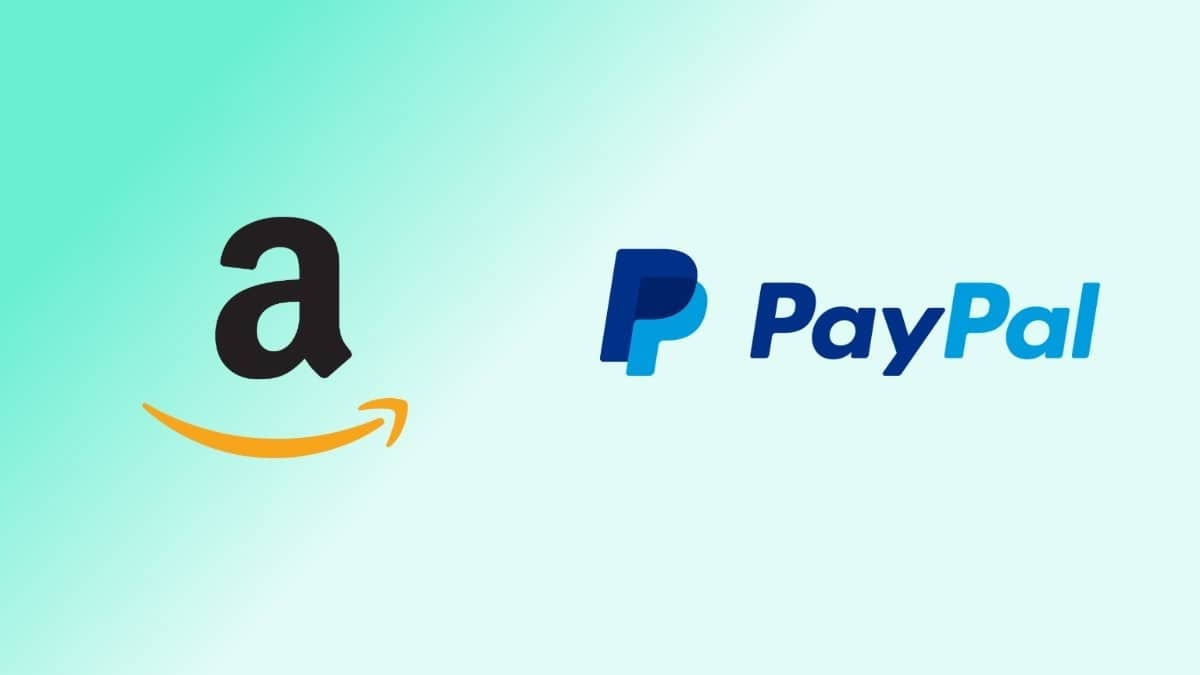
På denne måten utvider den utvalget av artikler som er tilgjengelig på denne plattformen. Til enhver tid fungerer Amazon som en mellommann. Med andre ord, hvis vi har et problem, er Amazon ansvarlig for oss. Hvis det er et problem med produktet, vil Amazon ta seg av å håndtere selskapet som solgte det.
Som vi kan se, forenkler og gjør Amazon det mye enklere å kjøpe praktisk talt alle produkter over Internett.
Hvis du kjøper et produkt, har du 15 dager på deg til å returnere det og motta tilbakebetaling av produktet uten å oppgi noen grunn.
Kjøper på Amazon
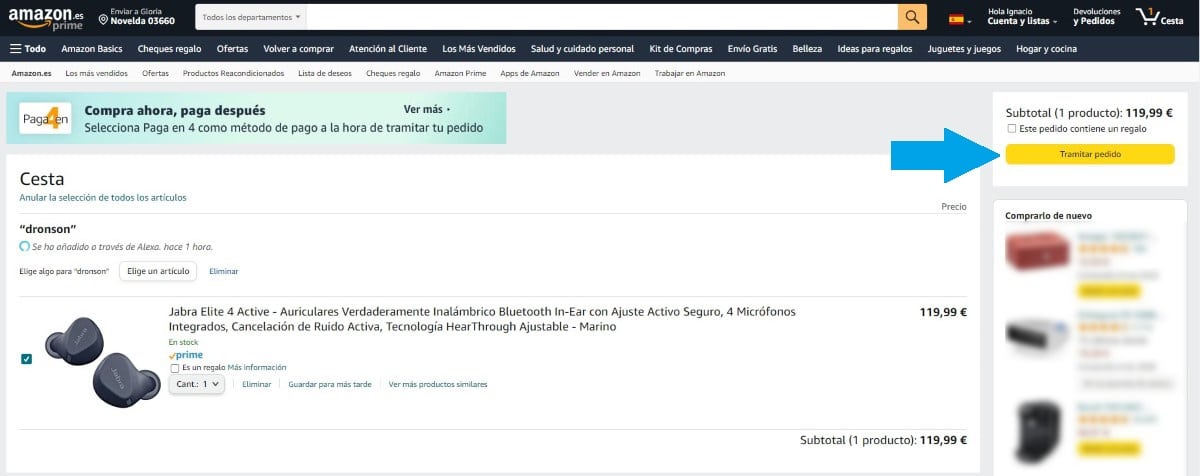
For å kjøpe på Amazon er det første vi må gjøre å opprette en konto, en konto hvor vi må legge til en betalingsmetode for å kunne kjøpe i butikken.
Når vi har opprettet kontoen, når vi er interessert i et produkt, må vi klikke på Legg i handlekurv-knappen. Vi kan legge til så mange produkter vi vil.
Hvis produktene ikke er tilgjengelige for sending umiddelbart, lar selskapet oss gruppere alle bestillinger i en enkelt sending eller motta dem etter hvert som de er tilgjengelige.
Hvordan administrere bestillinger på Amazon
Når kjøpet er formalisert og betalingen er utført, blir det en ordre. Hvis vi har et problem med noen av produktene, må vi få tilgang til delen Mine bestillinger.
Innenfor Mine bestillinger finner du alle kjøpene vi har gjort. Hvert kjøp har et annet ordrenummer, men alle skal sendes sammen i samme forsendelse.
På denne måten kan vi både skjule bestillingene vi har gjort, en spesielt nyttig funksjon hvis vi deler Amazon-kontoen med vår partner eller familie.
Hvordan skjule bestillinger på Amazon
Funksjonen som lar oss skjule bestillinger på Amazon er ment å skjule bestillingene vi har gjort på plattformen, og består i utgangspunktet av å arkivere dem i kjøpshistorikken vår.
Denne funksjonen er ideell hvis vi ikke ønsker å gi ledetråder om hva vi planlegger å gi til våre kjære som vi deler kontoen med.
Ordrer skjules/arkiveres ikke under et brukernavn, de forsvinner ganske enkelt fra ordrevisningen. På denne måten kan resten av medlemmene som vi deler kontoen med, hvis de har riktig kunnskap, få tilgang til filbestillingene og bekrefte at vi er skjult.
Hvis du vil vite hvordan du skjuler bestillinger på Amazon, vil jeg vise deg alle trinnene du skal følge:
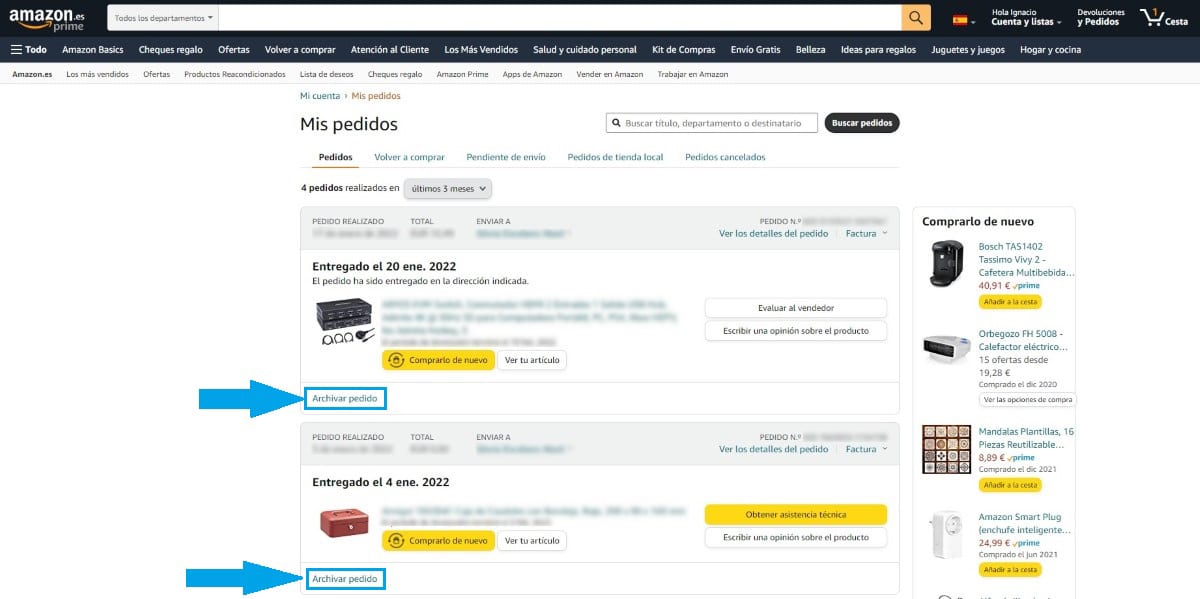
- Først av alt går vi inn på Amazon-nettstedet og legger inn kontodataene våre.
- Deretter går vi til Kontoer og lister-delen, som ligger øverst til høyre på nettet.
- I rullegardinmenyen som vises, klikk på Mine bestillinger.
- Deretter vil alle bestillingene vi har gjort de siste 3 månedene vises. Hvis vi ønsker å forlenge terminen, må vi endre nedtrekksboksen øverst.
- For å skjule en ordre må vi klikke videre Arkiv orden, alternativet er plassert nederst i hver av bestillingene.
Selv om en bestilling kan være forskjellige produkter, vil vi i denne delen finne alle produktene vi har kjøpt i separate bestillinger. Amazon tillater oss arkiver opptil 500 bestillinger.
På denne måten kan vi arkivere innkjøp av ulike produkter fra samme forsendelse uten å arkivere resten. Det er litt forvirrende å forstå i begynnelsen, men
Hvordan vise skjulte bestillinger på Amazon igjen
Hvis vi har ombestemt oss og ønsker at bestillingen skal vises igjen, det vil si fjerne den fra arkivet eller avarkivere den som Amazon sier, må vi utføre følgende trinn:
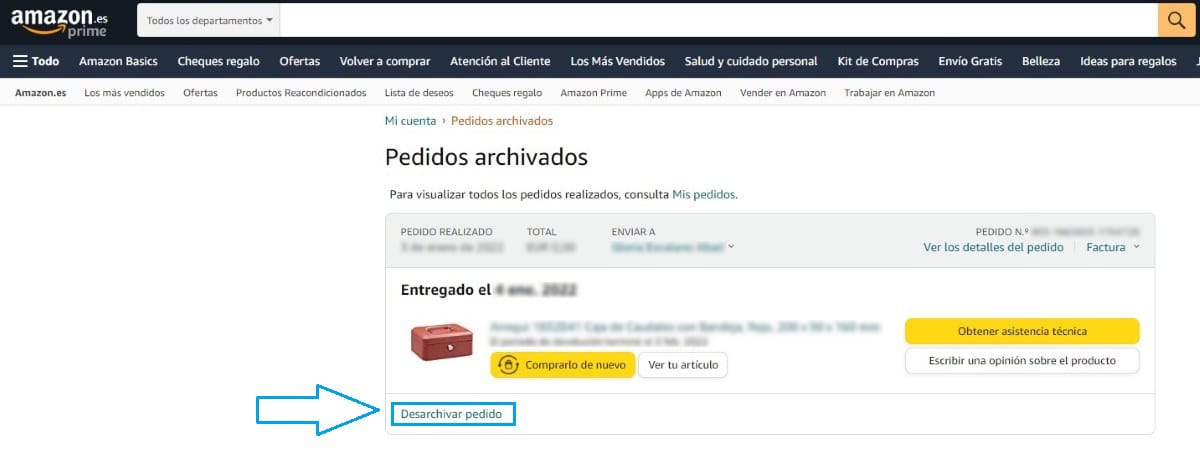
- Først av alt går vi inn på Amazon-nettstedet og legger inn kontodataene våre.
- Deretter går vi til Kontoer og lister-delen, som ligger øverst til høyre på nettet.
- I rullegardinmenyen som vises, klikk på Mine bestillinger.
- Klikk deretter på rullegardinmenyen Siste 3 måneder.
- Klikk deretter på Arkiverte bestillinger.
- For å vise det igjen i Bestillinger-delen, nederst i arkivproduktet, alternativet Fjern produkt fra arkiv.
Fra dette øyeblikket vil bestillingen som vi har fjernet fra arkivet vises igjen i bestillinger-delen.
Hvordan få tilgang til skjulte bestillinger

Hvis du bare vil ha tilgang til arkiverte bestillinger, utfører vi disse trinnene:
- Først av alt går vi inn på Amazon-nettstedet og legger inn kontodataene våre.
- Deretter går vi til Kontoer og lister-delen, som ligger øverst til høyre på nettet.
- I rullegardinmenyen som vises, klikk på Mine bestillinger.
- Klikk deretter på rullegardinmenyen Siste 3 måneder.
- Klikk deretter på Arkiverte bestillinger.
- Til slutt vil alle bestillingene som vi har arkivert på plattformen vises.